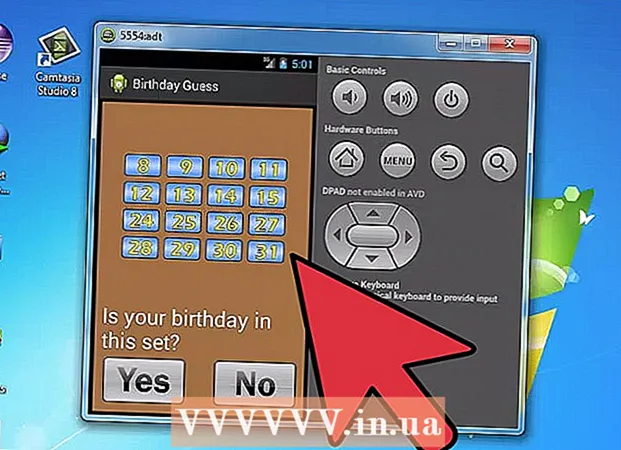Autore:
Randy Alexander
Data Della Creazione:
26 Aprile 2021
Data Di Aggiornamento:
1 Luglio 2024

Contenuto
Niente è più stressante che scoprire di aver perso un'e-mail importante. Anche se ritieni che l'email sia stata "sparita di nuovo", ci sono ancora alcuni modi in cui puoi provare a ritrovarla. Esistono più soluzioni di quanto si possa pensare: dal controllo del Cestino (Cestino) e di altre cartelle all'utilizzo del software di recupero file. Indipendentemente dal fatto che tu stia utilizzando un'app Web o un browser di posta, vedi il passaggio 1 di seguito per sapere come recuperare questa email importante.
Passi
Metodo 1 di 2: utilizza un'app Web
Controlla la sezione Cestino o Cestino. Quando si elimina, le e-mail vengono solitamente inviate nella cartella Cestino alcuni giorni prima di essere completamente eliminate. Diversi servizi di posta elettronica di solito inseriscono la posta nel Cestino per un periodo di tempo diverso, a volte fino a 30 giorni.
- Se utilizzi Outlook.com, fai clic sull'opzione Eliminato nel menu a sinistra, quindi fai clic sul collegamento "Recupera messaggi eliminati" nella parte inferiore della pagina. Outlook proverà a recuperare fino alla quantità di messaggi di posta elettronica eliminati.

Guarda nella posta in arrivo (posta in arrivo). Se la tua casella di posta è piena, è possibile che il messaggio che stai cercando sia semplicemente confuso da qualche parte. Puoi utilizzare la funzione di ricerca del servizio per trovare i messaggi di cui hai bisogno, oppure ordinare la tua casella di posta in base alla data di ricezione e cercare la data di invio.- Puoi anche cercare per oggetto del messaggio, indirizzo del mittente o parole chiave nel corpo dell'email.

Controlla le cartelle o le etichette che hai creato. Molti servizi ti consentono di organizzare i tuoi messaggi includendo cartelle o con etichette personalizzate. Non è raro che ci dimentichiamo che alcuni messaggi sono stati ordinati, quindi controlla le cartelle per assicurarti di non inserire accidentalmente l'email nel posto sbagliato.
Controlla i messaggi archiviati su Gmail. Gmail archivia i messaggi invece di eliminarli (a meno che tu non scelga specificamente "Elimina"). Ciò significa che il messaggio verrà eliminato dalla posta in arrivo ma sarà comunque conservato nel tuo account in modo che possa essere recuperato in seguito. Puoi accedere alle email archiviate cercandole o facendo clic sull'opzione "Tutti i messaggi" nel menu a sinistra.
Contatta il tuo provider di servizi di posta elettronica. Se hai eliminato un'e-mail dall'account dell'applicazione web e non riesci a trovarla nel Cestino, di solito non puoi più recuperare il messaggio. Potresti provare a contattare il tuo fornitore di servizi di posta elettronica, ma in realtà non funziona molto bene. annuncio pubblicitario
Metodo 2 di 2: utilizza un browser di posta
Controlla il cestino e altri posti. Dopo essere stata eliminata, l'email potrebbe rimanere nel cestino o eliminata per un po 'prima di scomparire. Controlla queste posizioni per vedere se l'email viene trovata.
- Molte persone spesso organizzano i messaggi in cartelle personalizzate. Se metti accidentalmente dei messaggi in una determinata cartella, può essere un po 'difficile da trovare. Usa la funzione di ricerca del tuo browser di posta per trovare i messaggi.
Prova il servizio web che si connette al browser di posta. Se utilizzi il browser di posta per accedere a servizi di posta elettronica Web come Gmail o Yahoo, la tua posta potrebbe essere ancora nella pagina online. Accedi al tuo account e controlla la Posta in arrivo, il Cestino e altre posizioni per la posta elettronica mancante.
Recupera i messaggi eliminati su Outlook. Ciò è possibile solo se si utilizza un server Microsoft Exchange per la posta elettronica (di solito in un sistema aziendale). Fare clic sulla scheda Cartella, quindi fare clic sul pulsante "Recupera posta eliminata". Outlook proverà a recuperare i messaggi eliminati dal server Exchange.
- Gli amministratori di Exchange possono decidere per quanto tempo conservare i messaggi prima che vengano eliminati definitivamente.
Chiedi all'amministratore del server. L'amministratore del server potrebbe aver eseguito una copia di backup di tutti i messaggi di posta elettronica che passano attraverso il server. Contatta per vedere se possono accedere ai backup per recuperare la tua email. La percentuale di successo dipende da quanto tempo la tua azienda conserva la posta sul server.
Usa un programma di recupero. Se l'email è stata completamente eliminata dal browser di posta, l'ultima risorsa è utilizzare un programma di recupero dati. Quando i file vengono eliminati dal computer, attenderanno che i nuovi dati li sovrascrivano. Se non hai eseguito l'accesso al tuo disco rigido o non hai salvato nulla da quando l'email è stata eliminata, c'è ancora una possibilità di recupero.
- Evita di utilizzare il tuo disco rigido non appena ti accorgi di aver cancellato le email per errore.
- Usa un altro computer per installare un programma di recupero file portatile sulla tua USB. Ciò ti eviterà di dover installare un programma e influire sul tuo disco rigido.
- Alcune opzioni popolari includono PhotoRec, Recuva, Glary Undelete e Puran File Recovery.
- Questi programmi possono recuperare qualsiasi tipo di file, inclusa la posta elettronica.
- Tuttavia, non vi è alcuna garanzia che la tua email eliminata verrà recuperata. È probabile che il file sia stato sovrascritto anche se agisci immediatamente.